DSlowLife まるも です。
難しい・めんどくさいを簡単に。
行動する仕組みづくりを実験しながら、意味のある充実したSlowLifeに挑戦中。
前の記事ではGoogleを使ってないAppleユーザーを対象に、AppleのカレンダーアプリにGoogleの公開カレンダーを表示する方法を4ステップでご紹介しました。
今回は、Googleカレンダーを使っている場合です。
すっごく簡単ですよ。
Google公開カレンダーの右下の「+」をクリック!
今回も、8月23日からスタートした「AWE2020夏のチャリティイベント【九州豪雨災害復興支援】自分らしさをメタ認知するウェルビーイング対話ウィーク」の公開カレンダーを例に説明します。
- 公開カレンダーを開く
- 右下の「+」をクリック
- Googleのログイン画面が表示されたらログインする
- 「追加」をクリック

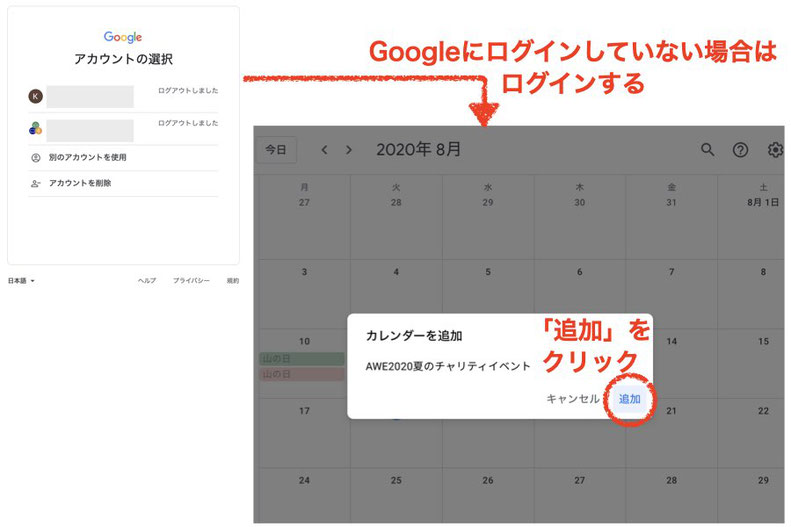
以上です。
これであなたのGoogleカレンダーにイベントのスケジュールが表示されるようになりました。
公開カレンダーの制限
公開カレンダーは表示のみに設定されている場合がほとんどなので、スケジュールを編集することはできません。
また、スケジュールに通知を設定することもできないようです(通知設定したいですよね…)
もし、あなたがAppleユーザーで、AppleのカレンダーアプリにGoogleアカウントを紐づけている場合は、iPhoneやiPadのカレンダーアプリで通知を設定できます(Mac版ではできません)。
AppleのカレンダーアプリにGoogleで追加したカレンダーが表示されないときはこのページをチェック!
Appleのカレンダーアプリ(Mac/iPhone/iPadなど)にGoogleアカウントをひもづけていれば、Googleに追加したカレンダーもカレンダーアプリでもみられるようになります。
もし、追加したはずの公開カレンダーがアプリにない場合は、Googleカレンダーの同期設定ページを確認してください。
このページで追加した公開カレンダーにチェックがついていなければ、チェックして「保存」します。

以上、Googleカレンダーを使っている人が公開カレンダーを2クリックで自分のカレンダーに追加する方法でした。
■関連情報■
- AWE2020夏のチャリティイベント【九州豪雨災害復興支援】
ウェルビーイング対話ウィーク〜自分らしさをメタ認知する
参加受付中(〜8/29土曜日)
1回のお申し込みで1週間どのプログラムにも参加できます。
参加された方は基調講演を動画で視聴できますよ。
今日は「出会い」と「VIAの人間性のつよみ」がテーマでした。
対話イベントってどんな感じだろうと思ったら、よく聴いてじっくり話すという、日常の中にありそうでない時間を過ごすことができました。
テーマに沿って自分を振り返ると、こうして自分は今ここに至ったんだなぁと、発見があって新鮮でしたよ♪
■関連記事■
Googleを使ってなくても、Googleの公開カレンダーをAppleのカレンダーに表示する方法(2020/08/23)







